Cara sederhana untuk melihat alamat DNS di Windows 10 /11
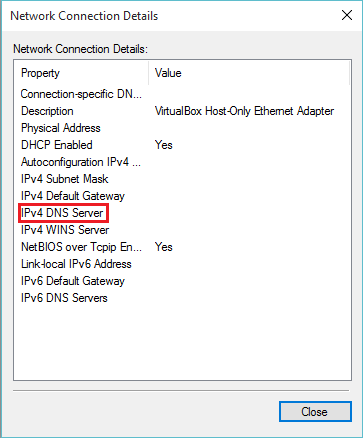
- 2497
- 745
- Dwayne Hackett
Dalam Terminologi Komputer, DNS adalah singkatan dari Sistem Nama Domain. Saat kami memasukkan nama (nama domain) dari situs web apa pun di browser web, server DNS menerjemahkan nama domain ke dalam alamat IP yang sesuai dari situs web tersebut. DNS Membantu Mengontrol Situs Web Domain dan Pengaturan Email.
Server DNS publik dapat dijangkau baik dengan alamat IPv4 atau IPv6. Misalnya, nama domain www.sintaksis.com menerjemahkan ke alamat 92.213.72.146 (IPv4) dan 1120: 346: 1657: 3B: 13AD: 1894: 2123: BC8 (IPv6). Sebagian besar server DNS bebas digunakan. Google DNS adalah sistem nama domain yang paling banyak digunakan di antara pengguna.
Langkah -langkah berikut dalam artikel ini akan menunjukkan kepada Anda berbagai metode untuk memeriksa alamat DNS di Windows 10:
Metode 1: Melalui Perintah Prompt
Langkah 1 - Klik Bilah Pencarian di sebelah Ikon Mulai ".
Langkah 2 - Ketik cmd Di bilah pencarian dan tekan tombol Enter.
Ini akan membuka jendela "Command Prompt".
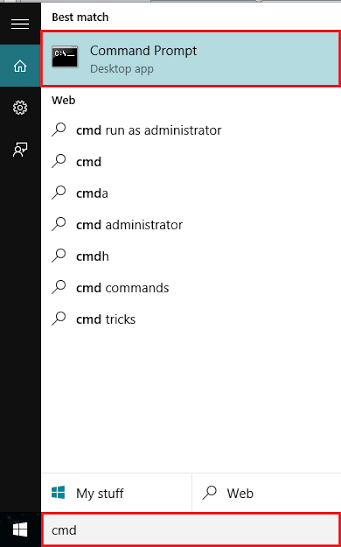
Langkah 3 - Ketik ipconfig /semua dan tekan Memasuki Kunci.
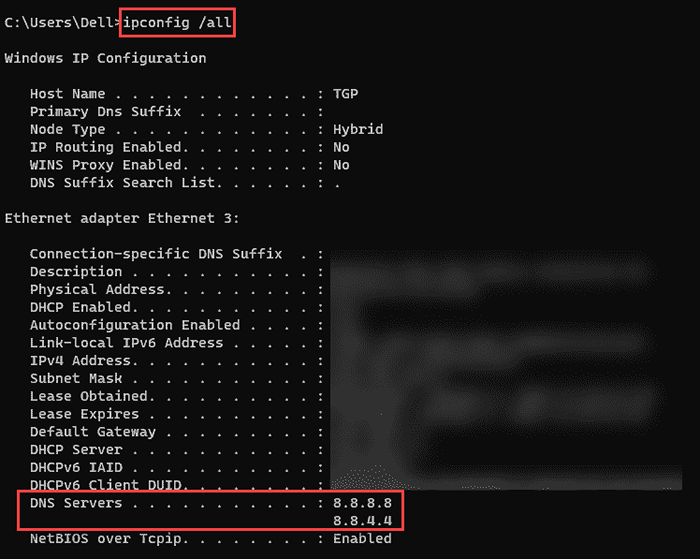
Anda dapat memeriksa server DNS yang terhubung ke komputer Anda. Mereka akan memiliki alamat IPv4 atau IPv6 tergantung pada koneksi yang diberikan oleh Penyedia Layanan Internet Anda (ISP).
Metode 2: Melalui Pusat Jaringan dan Berbagi
Untuk memeriksa alamat DNS dengan bantuan jaringan dan pusat berbagi, Anda harus mengikuti langkah -langkah tertentu:
Langkah 1: Panel Kontrol Pencarian dan klik untuk membuka Panel Kontrol
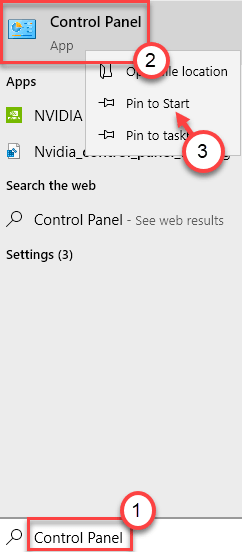
Langkah 2: Sekarang, klik Jaringan dan internet
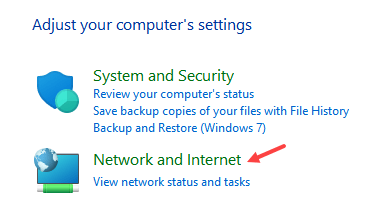
Langkah 3 - Sekarang klik Jaringan dan pusat Berbagi
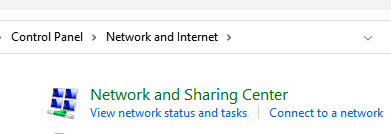
Langkah 4: Sekarang, klik Koneksi Internet Anda
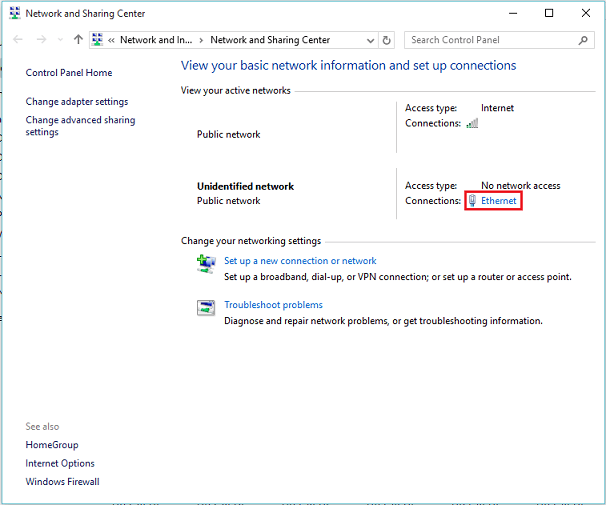
Langkah 5:
Klik "Detail" di jendela "Status Ethernet" untuk melihat "Detail Koneksi Internet".
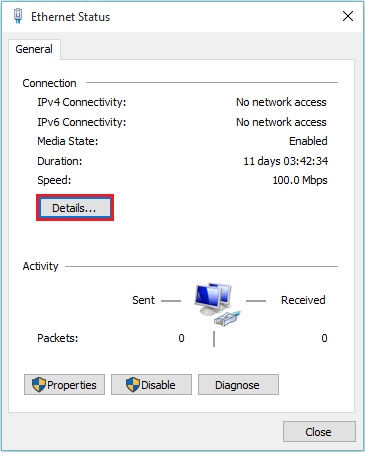
Langkah 6:
Sekarang, Anda dapat melihat alamat server DNS dari PC Anda dari sini (alamat IPv4 dan IPv6).
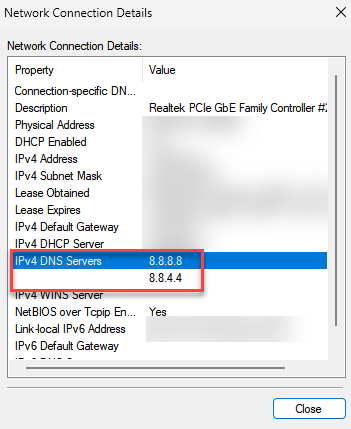
- « Cara membuka pusat sinkronisasi / mobsync di windows 10/11
- 4 Metode untuk Membuka Driver Verifier Manager di Windows 10 »

